 Online-Problemlösung
Online-Problemlösung Fehleranzeigen
Fehleranzeigen EPSON-Statusmonitor
EPSON-Statusmonitor Durchführung eines Druckertests
Durchführung eines DruckertestsFehlerbehebung
Online-Problemlösung
Fehleranzeigen
EPSON-Statusmonitor
Durchführung eines Druckertests
Wenn Sie den Drucker über die USB-Schnittstelle anschließen, dann jedoch Probleme beim Drucken haben, kann dies an der USB-Verbindung liegen. Weitere Einzelheiten finden Sie unter USB-Probleme korrigieren.
Wenn Ihr Problem nicht mit dem USB-Anschluss zusammenhängt, versuchen Sie den Fehler am Besten in zwei Schritten zu beheben: Zuerst stellen Sie den Fehler fest; anschließend führen Sie die Lösungsvorschläge durch, bis der Fehler behoben ist.
Die Informationen, die Sie zur Diagnose und Behebung der gängigsten Probleme benötigen, finden Sie in der Online-Problemlösung, auf dem Bedienfeld Ihres Druckers, im Utility EPSON-Statusmonitor oder indem Sie eine Drucker-Betriebskontrolle durchführen. Näheres finden Sie jeweils im entsprechenden Abschnitt weiter unten.
Wenn Sie ein spezielles Problem mit der Druckqualität haben, ein Druckproblem, welches nicht mit der Druckqualität zusammenhängt, ein Problem mit dem Papiereinzug oder wenn Ihr Drucker nicht druckt, lesen Sie bitte den entsprechenden Abschnitt in diesem Kapitel.
Um ein Problem zu beheben, müssen Sie den aktuellen Druckvorgang gegebenenfalls abbrechen. Weitere Einzelheiten finden Sie unter Druckauftrag abbrechen.
Sie können die Online-Problemlösung zur Diagnose und Behebung der meisten Probleme verwenden. Näheres finden Sie jeweils im entsprechenden Abschnitt weiter unten.
Der Problem Solver HTML bietet Ihnen Tipps und Ratschläge zur Lösung von Problemen, auf die Sie beim Drucken treffen können.
Wenn Sie auf ein Problem stoßen, rufen Sie das Programm Problem Solver auf eine der folgenden Weisen auf:
Klicken Sie auf Start, bewegen Sie den Mauszeiger auf Programme, bewegen Sie den Mauszeiger dann auf EPSON und klicken Sie auf ES C80 C70 Problem Solver.
Klicken Sie im Dialogfeld Statusmonitor 3 auf Technischer Support.
Klicken Sie in der Registerkarte Haupteinstellungen der Druckersoftware auf Technischer Support.
Wenn Sie den Problem Solver aufrufen, das Problem jedoch mit Hilfe des Problem Solvers nicht lösen können, wenden Sie sich an den Technischen Support. Klicken Sie hierzu im Problem Solver auf den Link zur Webseite Technischer Support.
EPSONs Technische Support-Internetseite bietet Ihnen Hilfe bei Problemen, die sich nicht anhand der Informationen zur Problemlösung in Ihrer Druckerdokumentation beheben lassen.
Zugang zum Technischen Support erhalten Sie, indem Sie die CD in das CD-ROM-Laufwerk einlegen und im EPSON-Fenster das Symbol Technische Support-Internetseite doppelklicken.
Viele gängige Druckerprobleme lassen sich mit Hilfe der Kontrollleucthen auf dem Bedienfeld Ihres Druckers beheben. Wenn Ihr Drucker den Druckvorgang einstellt und die Kontrollleuchten aufleuchten oder blinken, verwenden Sie die folgende Tabelle mit Kontrollleuchtenmustern zur Problemdiagnose. Befolgen Sie dann den Anweisungen zur Durchführung von Korrekturmaßnahmen.
|
Kontrollleuchten |
Probleme und Lösungen |
|
|

|
Kein Papier |
|
|
Es befindet sich kein Papier im Drucker. |
Legen Sie Papier in das Papierfach ein und betätigen Sie die Papiertaste |
|
|

|
Papierstau |
|
|
Papierstau im Drucker |
Betätigen Sie die Papiertaste |
|
|

|
Tinte ist fast leer |
|
|
Die Tintenpatrone ist fast leer. |
Kaufen Sie eine Tintenpatrone - Schwarz (T0321), Zyan (T0322), Magenta (T0323) oder Gelb (T0324). Um festzustellen, welche der Tintenpatronen fast leer ist, überprüfen Sie den Tintenfüllstand mit Hilfe des EPSON-Statusmonitors 3 (Windows) oder des EPSON-Statusmonitors (Macintosh). |
|
|

|
Keine Tinte |
|
|
Die Tintenpatrone ist leer oder nicht installiert. |
Wechseln Sie die Tintenpatrone - Schwarz (T0321), Zyan (T0322), Magenta (T0323) oder Gelb (T0324) - gegen eine neue aus. Näheres finden Sie unter So wechseln Sie leere Tintenpatronen aus. |
|
|
Falsche Tintenpatrone |
||
|
Die gegenwärtig installierte Tintenpatrone ist nicht mit dem Drucker kompatibel. |
Wechseln Sie die inkompatible Tintenpatrone gegen die korrekte Tintenpatrone - Schwarz (T0321), Zyan (T0322), Magenta (T0323) oder Gelb (T0324) - aus. Näheres finden Sie unter So wechseln Sie leere Tintenpatronen aus. |
|
|

|
Wagenrücklauffehler |
|
|
Der Druckkopfwagen wurde durch einen Papierstau oder anderes Material blockiert und kann nicht in die Ausgangsposition zurückkehren. |
Schalten Sie den Drucker aus. Öffnen Sie die Druckerabdeckung und nehmen Sie alles Papier oder das andere Material von Hand aus dem Drucker. Schalten Sie den Drucker dann wieder ein. Sollte der Fehler dadurch nicht behoben sein, wenden Sie sich an Ihren EPSON-Fachhändler. |
|
|

|
Unbekannter Druckerfehler |
|
|
Ein unbekannter Druckerfehler ist aufgetreten. |
Schalten Sie den Drucker aus und wenden Sie sich an Ihren EPSON-Fachhändler. |
|
Das Utility EPSON-Statusmonitor zeigt Statusmeldungen an und gibt eine grafische Darstellung des aktuellen Druckerstatus auf dem Bildschirm.
Wenn ein Problem während des Druckens auftritt, erscheint im Fortschrittsbalken eine Fehlermeldung.
Wenn die Tinte verbraucht ist, klicken Sie auf die Schaltfläche Wie Sie im Fenster Druckerstatus oder im Dialogfeld Geschwindigkeit & Fortschritt, und der EPSON-Statusmonitor gibt Ihnen Schritt für Schritt Anweisungen zum Austausch der Tintenpatrone.
Wenn Sie die Ursache eines Problems nicht feststellen können, führen Sie einen Druckertest durch. Dies kann Ihnen helfen festzustellen, ob das Problem vom Drucker oder dem Computer verursacht wird.
Beachten Sie die folgenden Schritte, um eine Druckertestseite auszudrucken.
 | Stellen Sie sicher, dass sowohl Drucker als auch Computer ausgeschaltet sind. |
 | Ziehen Sie das Schnittstellenkabel vom Druckeranschluss ab. |
Wenn der Drucker über die parallele Schnittstelle angeschlossen ist, öffnen Sie die Drahtklemmen am Druckeranschluss und entfernen Sie, sofern erforderlich, den Massedraht des Kabels. Ziehen Sie dann das Schnittstellenkabel vom Druckeranschluss ab.

 | Stellen Sie sicher, dass das geeignete Papier der Größe A4 in das Papierfach des Druckers eingelegt ist. |
 |
Halten Sie die Papiertaste  gedrückt und betätigen Sie dann zum Einschalten des Druckers den Netzschalter gedrückt und betätigen Sie dann zum Einschalten des Druckers den Netzschalter  . Lassen Sie dann zunächst nur den Netzschalter . Lassen Sie dann zunächst nur den Netzschalter  los. Wenn der Drucker mit dem Druckertest beginnt, lassen Sie auch die Papiertaste los. Wenn der Drucker mit dem Druckertest beginnt, lassen Sie auch die Papiertaste  los. los.
|
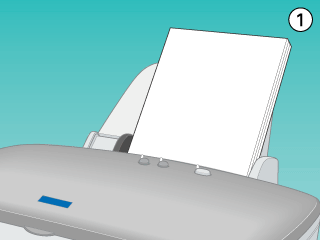
Der Drucker druckt eine Testseite aus, die die ROM-Versionsnummer Ihres Druckers, den Farberfassungscode und ein Düsentestmuster enthält.
Vergleichen Sie die Qualität der Testseite mit dem nachfolgend dargestellten Muster. Wenn keine Probleme bei der Druckqualität auftreten, liegt das Problem nicht beim Drucker, sondern wahrscheinlich bei den Einstellungen der Druckersoftware, den Einstellungen des Anwendungsprogramms bzw. beim Schnittstellenkabel (achten Sie darauf, ein geschirmtes Kabel zu verwenden) oder beim Computer.
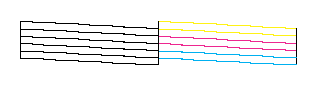
Wird die Testseite nicht ordnungsgemäß ausgedruckt, liegt das Problem beim Drucker. Wenn, wie nachfolgend dargestellt, Zeilenstrukturen im Testmuster auftreten, sind möglicherweise die Düsen des Druckkopfs verstopft oder der Druckkopf muss justiert werden.
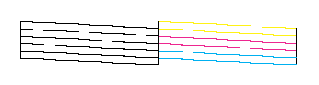
 Weiter |